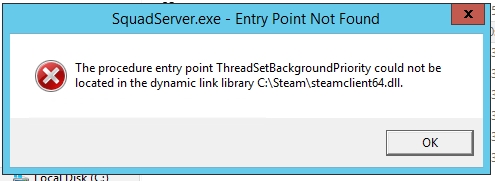Počevši od Androida 6.0 Marshmallow, vlasnici telefona i tableta počeli su nailaziti na grešku „Detektovano prekrivanje“, poruku koja kaže da su u svrhu davanja ili otkazivanja dozvole prvo onemogućili prekrivanje i kliknite na dugme „Otvori postavke“. Greška se može pojaviti na Androidu 6, 7, 8 i 9, često je pronađena na uređajima Samsung, LG, Nexus i Pixel (ali može se pojaviti i na ostalim pametnim telefonima i tabletima s naznačenim verzijama sustava).
U ovom uputstvu je detaljno o tome što je uzrokovalo grešku. Otkriveni su slojevi, kako popraviti situaciju na vašem Android uređaju, kao i o popularnim aplikacijama čiji uključeni slojevi mogu uzrokovati pogrešku.
Uzrok greške otkrivene preklapanja
Poruka da je otkriven prekrivanje pokreće Android sustav i to nije baš greška, nego upozorenje vezano za sigurnost.
U procesu se događa sledeće:
- Neka aplikacija koju pokrećete ili instalirate pita za dozvolu (u ovom trenutku bi se trebao pojaviti standardni Androidov dijalog koji traži dozvolu).
- Sistem određuje da se prekrivanje trenutno koristi na Androidu - tj. neka druga aplikacija (ne ona koja traži dozvolu) može prikazati sliku povrh svega na ekranu. Sa sigurnosnog stanovišta (prema Androidu) to je loše (na primjer, takva aplikacija može zamijeniti standardni dijalog iz točke 1 i zavesti vas).
- Da biste izbjegli prijetnje, nudi vam se da prvo onemogućite slojeve za aplikaciju koja ih koristi, a tek nakon toga date dopuštenja koja nova aplikacija zahtijeva.

Nadam se da je bar do neke mjere postalo jasno. Sada o tome kako onemogućiti slojeve na Androidu.
Kako popraviti "Prekriveno otkriveno" na Androidu
Da biste popravili grešku, morate onemogućiti dozvolu prekrivanja aplikacije koja uzrokuje problem. U ovom slučaju, problematična aplikacija nije ona koju pokrenete prije nego što se pojavi poruka "Prekrivanja otkrivena", već ona koja je već instalirana prije nje (ovo je važno).
Napomena: na različitim uređajima (posebno sa modificiranim verzijama Androida) potrebnu stavku menija možete nazvati malo drugačije, ali ona se uvijek nalazi negdje u "Naprednim" postavkama aplikacije i zove se približno ista, u nastavku su primjeri za nekoliko uobičajenih verzija i marki pametnih telefona .
U poruci o problemu odmah će se zatražiti da prijeđete na postavke prekrivanja. To možete učiniti i ručno:
- Na "čistom" Androidu idite na Postavke - Aplikacije, kliknite ikonu zupčanika u gornjem desnom kutu i odaberite "Prekrivanje iznad ostalih prozora" (može se sakriti i u odjeljku "Pristupačnost", u novijim verzijama Androida - morate otvoriti stavku poput "Dodatno postavke aplikacije "). Na LG telefonima - Postavke - Aplikacije - Gumb za izbornik u gornjem desnom kutu - "Konfiguriranje aplikacija" i odaberite "Prekrivanje iznad ostalih aplikacija". Takođe će se zasebno pokazati gdje se željeni artikal nalazi na Samsung Galaxy-u sa Oreo ili Android 9 Pie.

- Onemogućite rezoluciju preklapanja za aplikacije koje mogu uzrokovati problem (više o njima kasnije u članku), a idealno je za sve aplikacije trećih strana (tj. One koje ste sami instalirali, posebno nedavno). Ako se stavka „Active“ prikazuje na vrhu liste, prebacite se na „Autorizirano“ (nije neophodno, ali biće zgodnije) i onemogućite slojeve za aplikacije trećih strana (one koje nisu prethodno instalirane na telefonu ili tabletu).

- Ponovo pokrenite aplikaciju, nakon pokretanja kojeg se pojavljuje prozor s porukom u kojoj se navodi da su otkriveni slojevi.
Ako se nakon toga greška nije ponovila i uspjeli ste pružiti potrebna dopuštenja aplikaciji, možete ponovo omogućiti preklapanje u istom izborniku - to je često nužni uvjet da neke korisne aplikacije mogu raditi.
Kako onemogućiti slojeve na Samsung Galaxy-u
Na Samsung Galaxy pametnim telefonima, slojevi se mogu onemogućiti na sljedeći način:
- Idite na Postavke - Aplikacije, kliknite na gumb izbornika u gornjem desnom kutu i odaberite "Posebna prava pristupa".
- U sljedećem prozoru odaberite "Preko drugih aplikacija" i onemogućite slojeve za nedavno instalirane aplikacije. U Androidu 9 Pie ova se stavka naziva "Uvijek na vrhu".
Ako ne znate za koje bi programe trebali onemogućiti slojeve, to možete učiniti za cijeli popis, a zatim, kad je problem s instalacijom riješen, vratite parametre u njihov izvorni položaj.
Koje aplikacije mogu uzrokovati prekrivanje poruka?
U gornjem rješenju iz stavka 2. možda nije jasno za koje aplikacije onemogućuju slojeve. Prije svega, ne za sistemske (tj., Uključeni slojevi za Googleove aplikacije i proizvođača telefona obično ne stvaraju probleme, ali posljednja točka nije uvijek tako, na primjer, razlog mogu biti dodaci za pokretanje Sony Xperia).
Problem "Prekrivanje prekrivenih slojeva" uzrokuju one Android aplikacije koje prikazuju nešto na vrhu ekrana (dodatni elementi sučelja, promjena boje itd.) I to ne u ručno postavljenim widgetima. Najčešće su to sljedeći programi:
- Sredstva za promjenu temperature boje i svjetline zaslona - Sumrak, Lux Lite, f.lux i drugi.
- Drupe i eventualno druga proširenja mogućnosti telefona (brojčanika) na Androidu.
- Neki alati za praćenje pražnjenja baterije i prikazivanje njezinog stanja, prikaz informacija na gore opisani način.
- Sve vrste "čistača" memorije na Androidu često prijavljuju mogućnost Clean Master-a da prouzrokuje dotičnu situaciju.
- Aplikacije za zaključavanje i roditeljski nadzor (prikazivanje zahtjeva za lozinkom itd. Iznad pokrenutih aplikacija), na primjer, CM Locker, CM Security.
- Tipkovnice na ekranu treće strane.
- Glasnici koji prikazuju dijaloge preko drugih aplikacija (na primjer, Facebook messenger).
- Neki pokretači i uslužni programi za brzo pokretanje aplikacija iz nestandardnih izbornika (sa strane i slično).
- Neki pregledi sugeriraju da problem može uzrokovati File Manager HD.
U većini slučajeva problem se rješava prilično lako ako se može utvrditi smetnja u primjeni. U tom slučaju ćete možda trebati izvršiti opisane radnje kad god nova aplikacija zatraži dozvolu.
Ako predložene opcije ne pomognu, postoji još jedna opcija - pređite u siguran sigurni način Androida (bilo koji preklapanje bit će onemogućeno u njemu), a zatim u Opcijama - aplikacija odaberite aplikaciju koja se ne pokreće i ručno omogućite sva potrebna dopuštenja za nju u odgovarajućem odjeljku. Nakon toga, ponovno pokrenite telefon u normalnom režimu. Više - siguran režim na Androidu.